Come cancellare i dati GeoTag da qualsiasi immagine con il programma di sicurezza Geotag

Se non hai familiarità con GeoTagging, lo èquando tu o il tuo gadget della fotocamera aggiungete metadati di informazioni sulla posizione geografica a foto, video e testi. Anche se questo è solo l'inizio, può davvero essere aggiunto a qualsiasi tipo di supporto. Lo sapevi che per impostazione predefinita la maggior parte degli smartphone (iPhone, Blackberry, Android, Windows 7 Phone, ecc.) sono abilitati automaticamente su GeoTag ogni foto e video che scatti? Ciò significa che tutto ciò che scatti ha le coordinate GPS ad esso collegate ed è davvero facile accedervi.
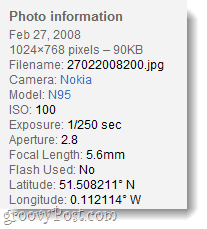
La decisione spetta a te, ma ecco il mio consiglio: prima di condividere qualcosa online dovresti andare e rimuovere tutti i tuoi metadati da esso (in particolare, i dati GeoTag) - solo per essere al sicuro.
Ne abbiamo parlato prima come rimuovere i dati personali da qualsiasi file utilizzando gli strumenti integrati di Windows 7, ma questa volta esamineremo un'applicazione di terzi progettata specificamente per i dati GeoTag; Geotag Security.
Passo 1
Scaricare Geotag Security per Windows. L'app è gratuita ed è pubblicata da uno sviluppatore indipendente.
Una volta terminato il download, vai avanti e installalo - l'installazione è davvero semplice, giusto Clic Il prossimo alcune volte.
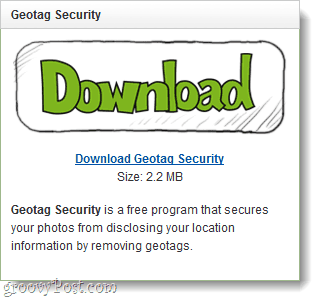
Passo 2
Una volta installato il programma, caricalo. Clic il Navigare pulsante e Selezionare la posizione della cartella in cui sono archiviate le foto.
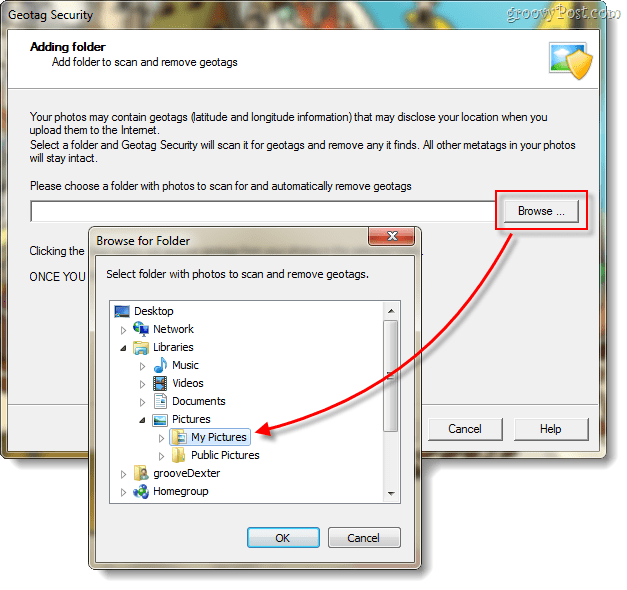
Passaggio 3
Ora che hai la posizione nella casella, tutto ciò che devi fare è Clic Il prossimo alcune volte.
Importante: Una volta rimossi i dati GeoTag non è possibile "annullare" e recuperarli. Se vuoi conservare il Geotag
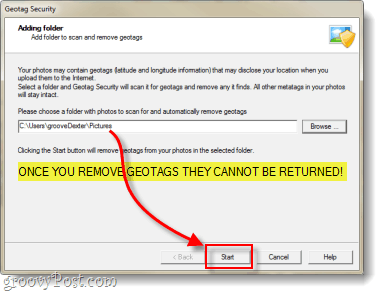
Eseguirà la scansione dei dati GeoTag e ti mostrerà i risultati.
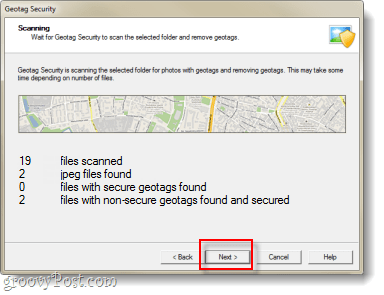
Ora vedrai i risultati ... A questo punto hai finito, puoi chiudere il programma.
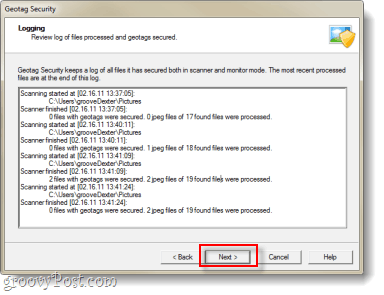
Opzionale: supporta lo sviluppatore e aggiungi una protezione continua.
Ricorda che questo è un programma gratuito, se vuoi mostrare il tuo supporto per lo sviluppatore puoi acquistare il professionista versione che ha l'ulteriore vantaggio di consentire la scansione automatica e la protezione della cartella delle immagini. Questa funzione aggiunta NON vale i $ 20 in più, ma la vedo come un modo per dire "Grazie"Al ragazzo che ha creato questo.
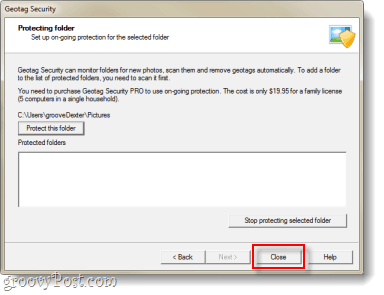
Fatto!
Ora tutte le foto nella cartella selezionatadovrebbero avere i loro metadati GeoTagging rimossi. I siti Web, i programmi e altre persone non saranno più in grado di tracciare dove sono state scattate le tue foto o i tuoi video utilizzando le coordinate GPS.
Vuoi esserne sicuro? Puoi facilmente controllare per assicurarti che i dati siano stati rimossi, giusto Right-Click uno dei tuoi file di foto e Selezionare Proprietà. Dalle finestre delle proprietà vai a Dettagli scheda e Scorrere verso il basso durante la ricerca GPS. Se non lo vedi, significa che è stato rimosso!
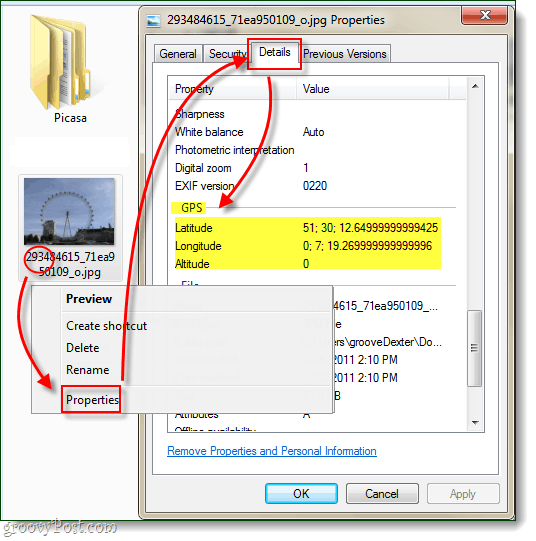









![Aggiornamento di Picasa 3.6 per una collaborazione più semplice [groovyDownload]](/images/download/picasa-36-update-for-easier-collaboration-groovydownload.png)
lascia un commento